Windows 10'da GTA V Social Club Hatasını Düzeltin
Yayınlanan: 2022-07-01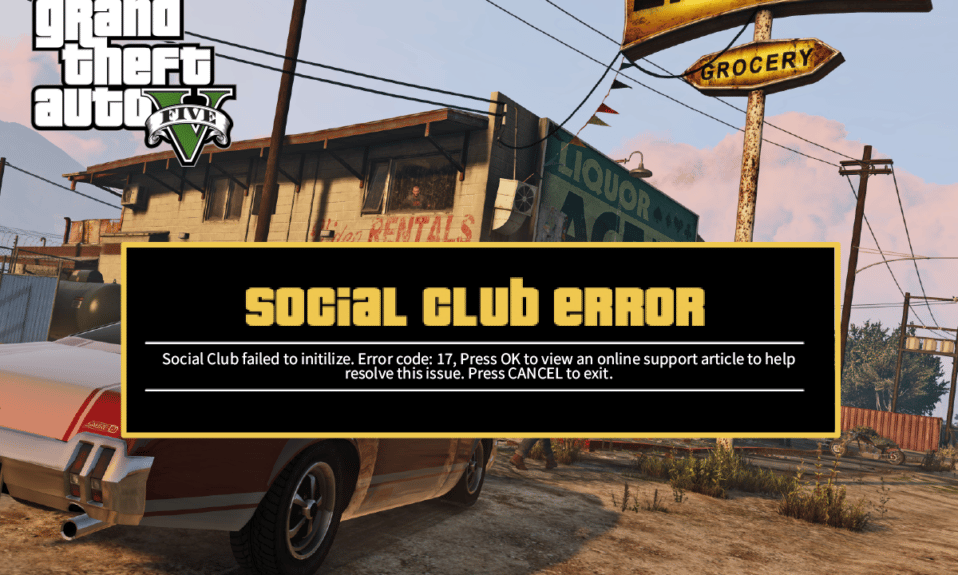
Dünyada oyunun beşinci versiyonunu seven birkaç hevesli GTA hayranı var. Ancak bu oyuncuların ve meraklıların karşılaştığı bazı sorunlar da var. Social Club hata kodu 17 rdr2, bu GTA V oyuncularının cihazlarında karşılaştığı yaygın hatalardan biridir. Çoğunun buna neyin sebep olduğu ve onu tamamen düzeltmenin yolları hakkında hiçbir fikri yok. Bu GTA V Social Club hatasını düzeltebileceğiniz yöntemleri bulmak ve öğrenmek için bu makalenin tamamını okuyun.
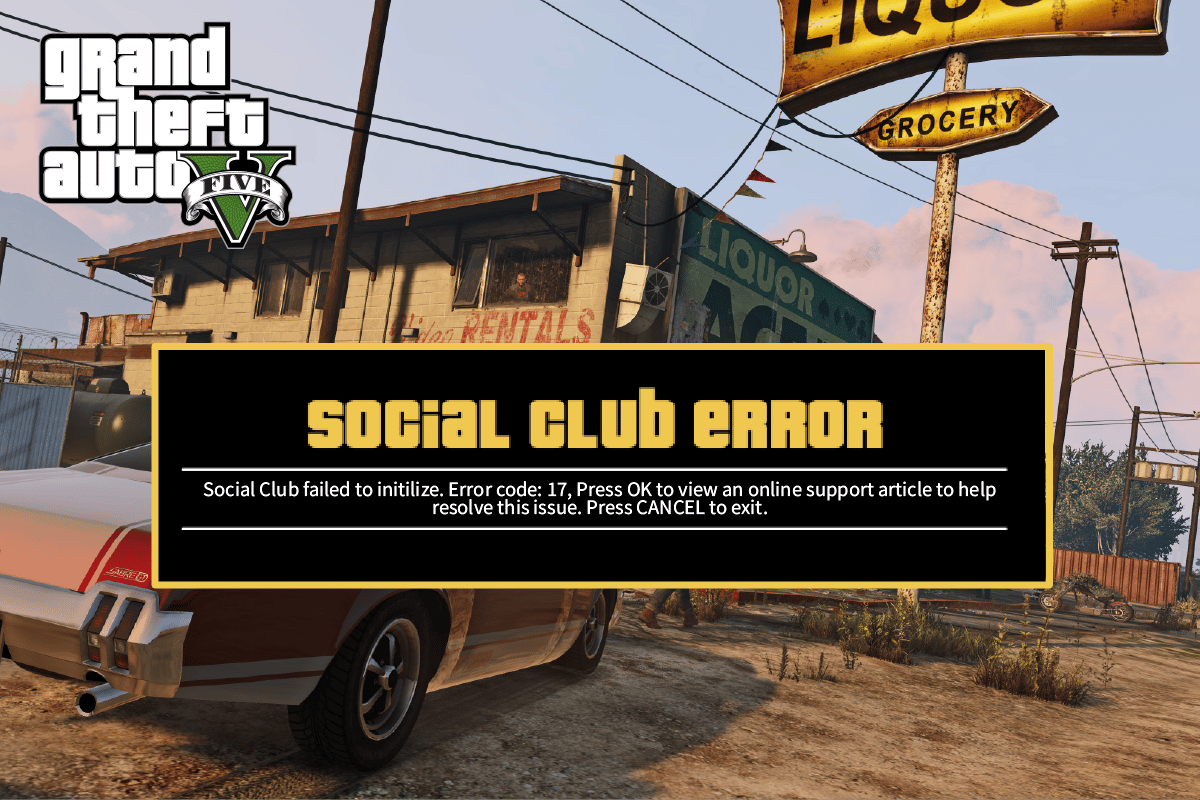
İçindekiler
- Windows 10'da GTA V Social Club Hatası Nasıl Onarılır
- Yöntem 1: Social Club Uygulamasını Yönetici Olarak Çalıştırın
- Yöntem 2: Oyun Dosyalarının Bütünlüğünü Doğrulayın (Steam'de)
- Yöntem 3: Doğru Tarih ve Saati Ayarla
- Yöntem 4: Steam Profil Adını Değiştir
- Yöntem 5: ProgramFilesDir'i Kayıt Defteri Düzenleyicisi'nden değiştirin
- Yöntem 6: Antivirüste Özel Durum Ekle
- Yöntem 7: Oyun Ayarlarını Sıfırla
- Yöntem 8: Social Club Uygulamasını Yeniden Yükleyin
Windows 10'da GTA V Social Club Hatası Nasıl Onarılır
Social Club ve GTA V uygulamanızda bu hataya neden olabilecek nedenlerden bazıları aşağıdadır:
- Hatalı ve bozuk oyun dosyaları
- Yanlış bilgisayar verileri ve zamanı
- Özel karakterlerle Steam profil adı
- Social Club uygulaması için yönetici erişim hakkı yok
- Uygulama iletişimini engelleyen antivirüs paketi
Bu hatanın meydana gelmesinin yaygın nedenlerinden bazılarını anladıktan sonra, açık ve anlaşılır çizimler yardımıyla bunun yöntemlerini görelim.
Yöntem 1: Social Club Uygulamasını Yönetici Olarak Çalıştırın
En yaygın nedenlerden biri, Social Club uygulamasının uygulamayı açmak için yönetici erişimine sahip olmamasıdır. Yönetici erişimi olmadan, Social Club uygulamasını başlatırken tartışılan hatayla karşılaşabilirsiniz.
1. GTA V oyun klasörüne gidin ve oyun yürütülebilir dosyasına sağ tıklayın.
Not : Yürütülebilir dosyayı veya .exe dosyasını bulmak için bilgisayarınızdaki dosya gezgini uygulamasında aşağıdaki yola da gidebilirsiniz.
C:\ Program Dosyaları (x86) \ Rockstar Games \ Social Club
2. Burada Yönetici olarak çalıştır seçeneğini seçin.
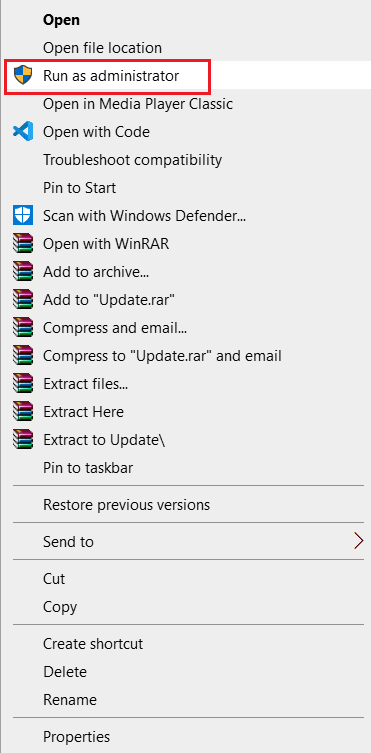
3. İstenirse, UAC (Kullanıcı Hesabı Denetimi) açılır penceresi için Evet'i tıklayın.
4. GTA V sosyal kulüp hatasının giderilip giderilmediğini görmek için PC'nizi yeniden başlatın ve GTA V uygulamasını yeniden başlatın.
Yöntem 2: Oyun Dosyalarının Bütünlüğünü Doğrulayın (Steam'de)
GTA V oyun dosyası bozuksa, bilgisayarınızda sosyal kulüp hata kodu 17 rdr2 görünebilir. Steam uygulamasındaki oyun dosyalarının bütünlüğünü doğrulamak için aşağıda belirtilen adımları izleyin.
1. Windows tuşuna basın, Steam yazın ve Aç'a tıklayın.
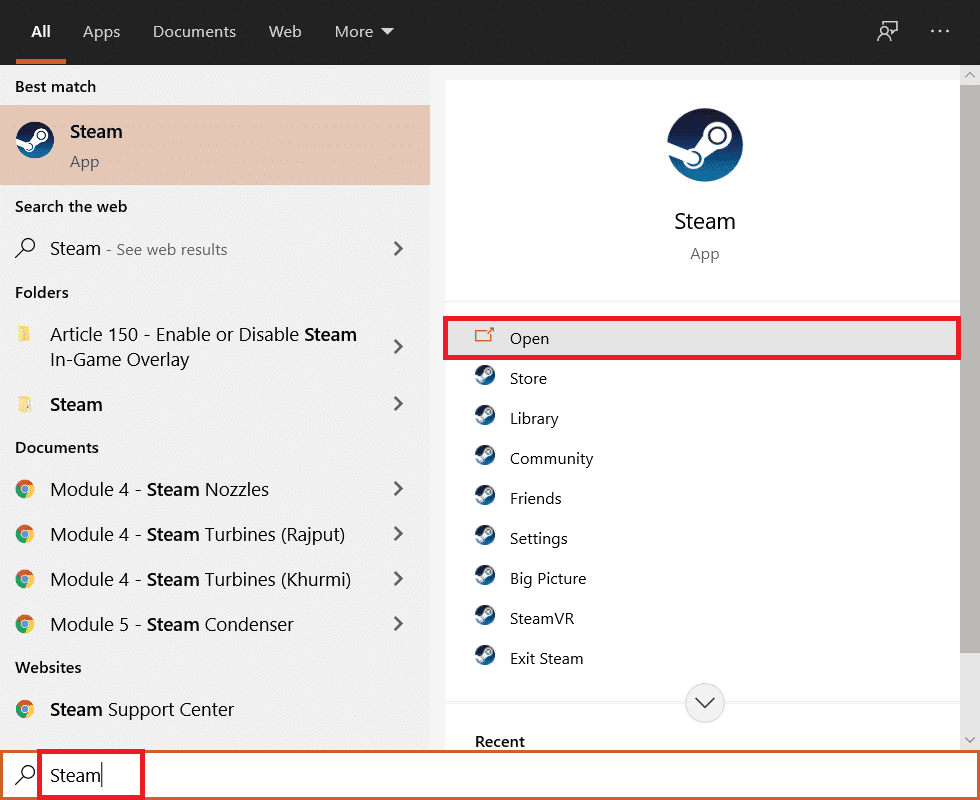
2. KÜTÜPHANE menüsüne tıklayın.
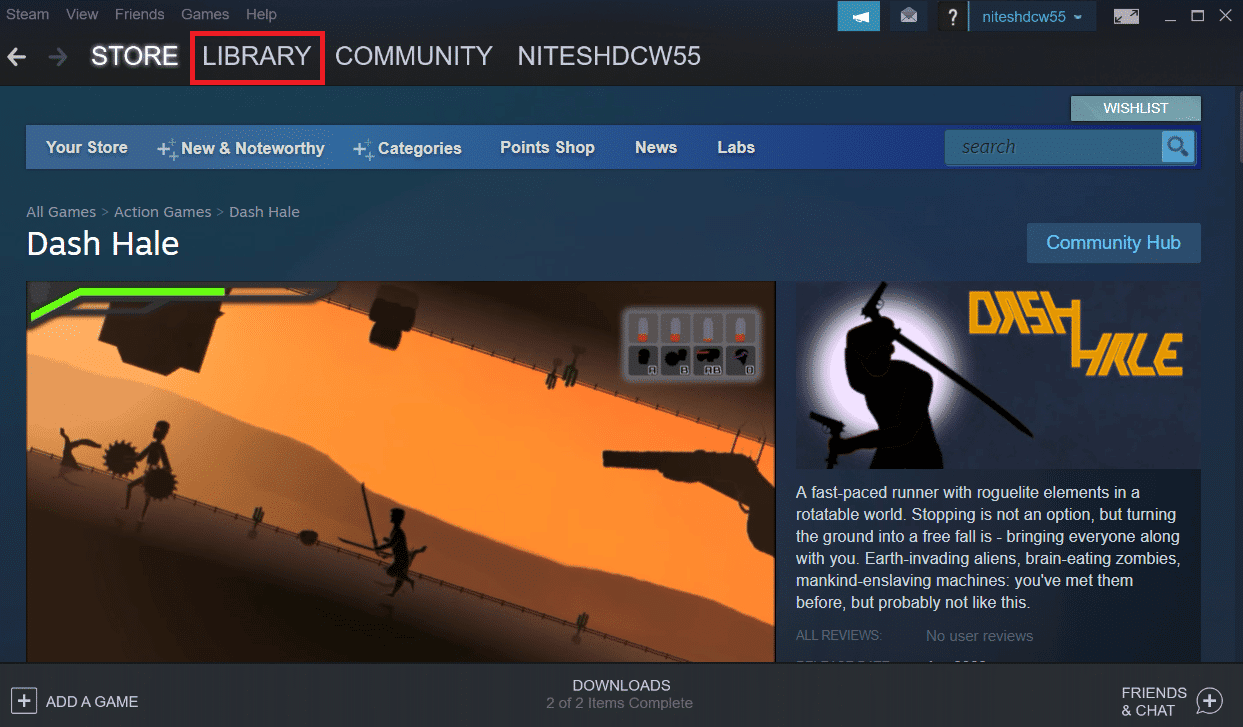
3. Sol bölmeden GTA V oyununa sağ tıklayın ve Özellikler… seçeneğini seçin.
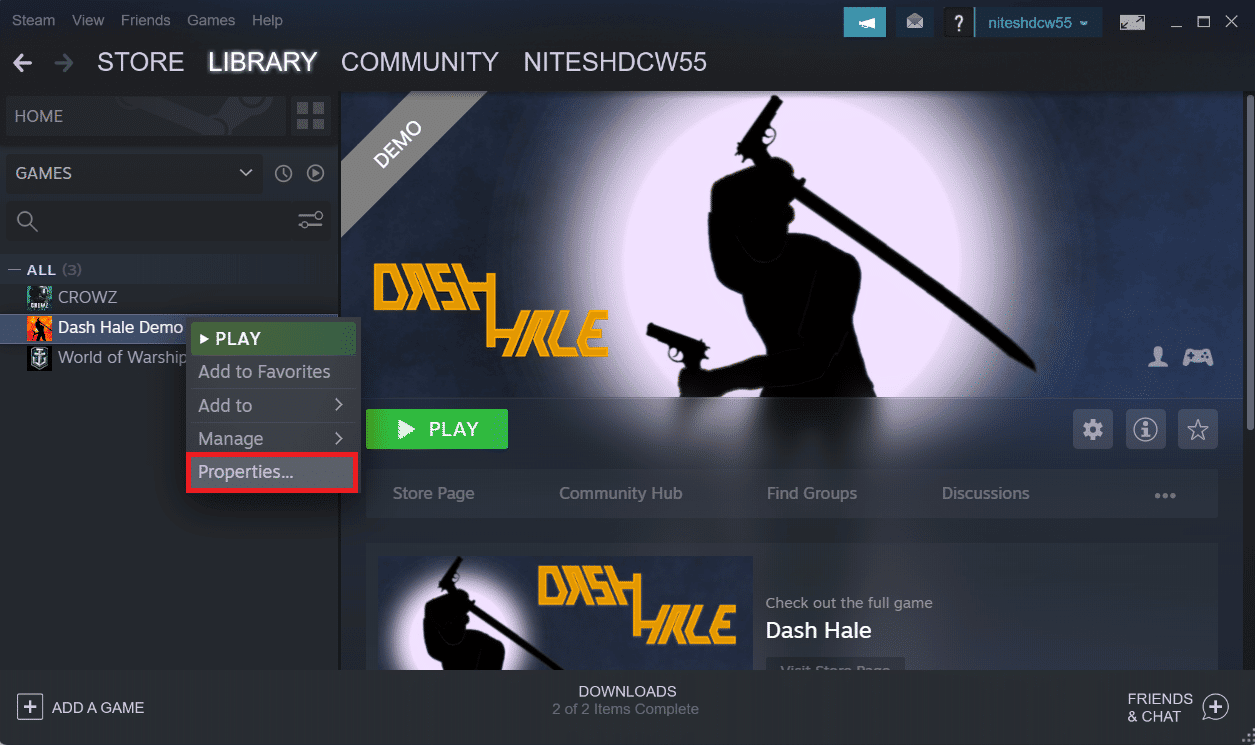
4. Vurgulandığı gibi YEREL DOSYALAR seçeneğini tıklayın.
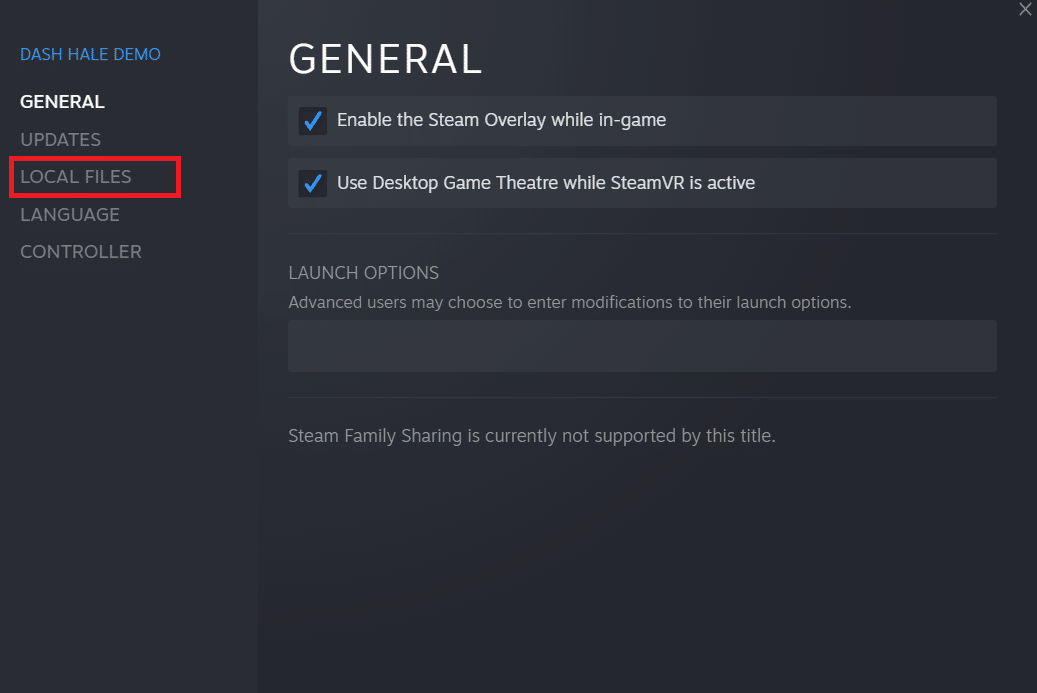
5. Ardından, Demo dosyalarının bütünlüğünü doğrula… seçeneğine tıklayın.
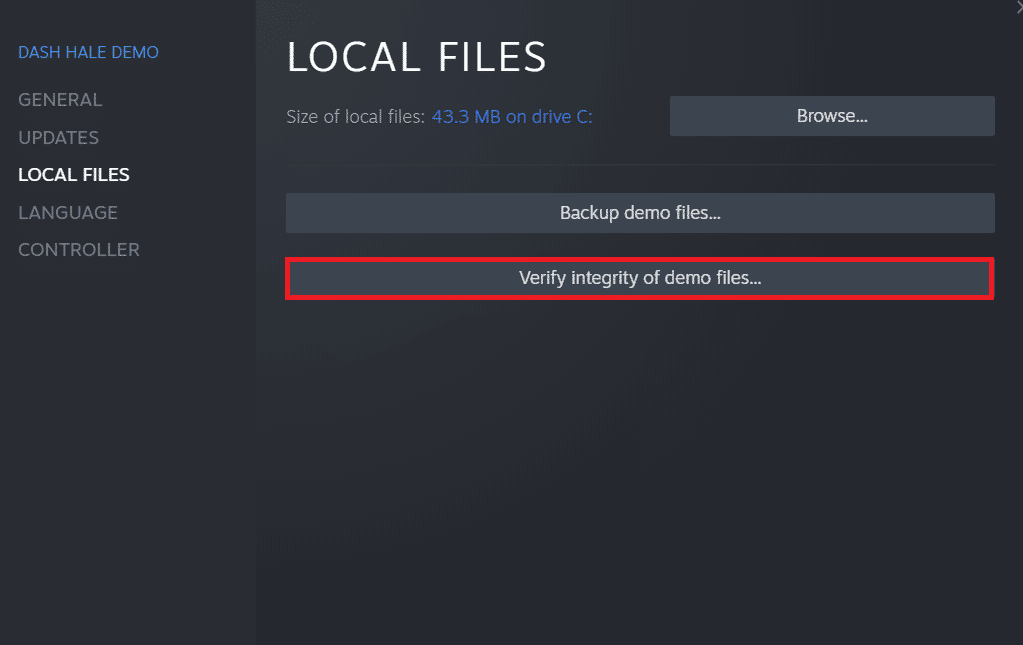
6. Birkaç dakika sonra, dosyalar bozulmamışsa oyun dosyaları başarıyla doğrulanacaktır.
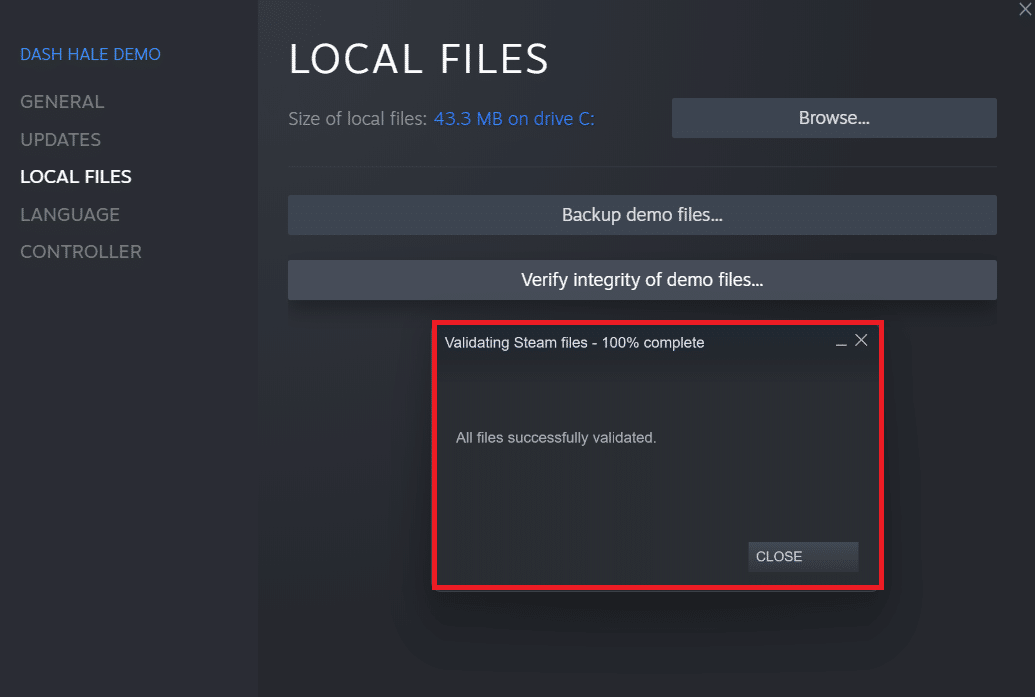
Ayrıca Okuyun: PC'de No Man's Sky Crashing Nasıl Onarılır
Yöntem 3: Doğru Tarih ve Saati Ayarla
PC'deki tarih ve saat, oyun sunucusunun tarih ve saati ile eşleşmediğinde, birçok GTA V kullanıcısı bilgisayarında tartışılan hatayla karşı karşıya kaldı. Sunucu tarafı tarih ve saatiyle eşleştirmek için PC'nizde doğru tarih ve saati ayarlamanız gerekecektir. Bilgisayarınızda doğru saati ayarlamak ve GTA V sosyal kulüp hatasını tamamen düzeltmek için Windows 10'da Tarih ve Saati Değiştirmenin 4 Yolu hakkındaki kılavuzumuzu okuyabilirsiniz.
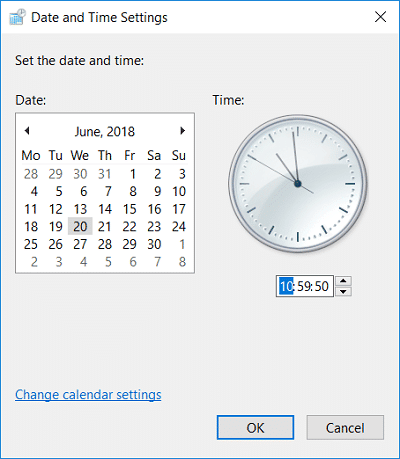
Yöntem 4: Steam Profil Adını Değiştir
GTA V oyununa Steam hesabınızdan erişiyorsanız, Steam profil adınızı bir kez kontrol etmelisiniz. GTA V sosyal kulüp hatası, Steam profil adı @, #, &, %, vb. gibi herhangi bir özel karakter içerdiğinde ortaya çıkma eğilimindedir. Ve birçok Steam kullanıcısı, ad başka bir adla değiştirildiğinde söz konusu sorunun çözüldüğünü bildirmiştir. belirtilen özel karakterlerden herhangi birinin bulunmadığı ad. Bu nedenle, buhar profilinin adını başka bir şeyle değiştirmek akıllıca olacaktır, bu da tartışılan sorunun GTA V oyununuzda ortaya çıkmasına neden olmaz. Adım adım nasıl yapabileceğinizi öğrenmek için Steam Hesap Adını Değiştirme kılavuzumuzu okuyun ve izleyin.
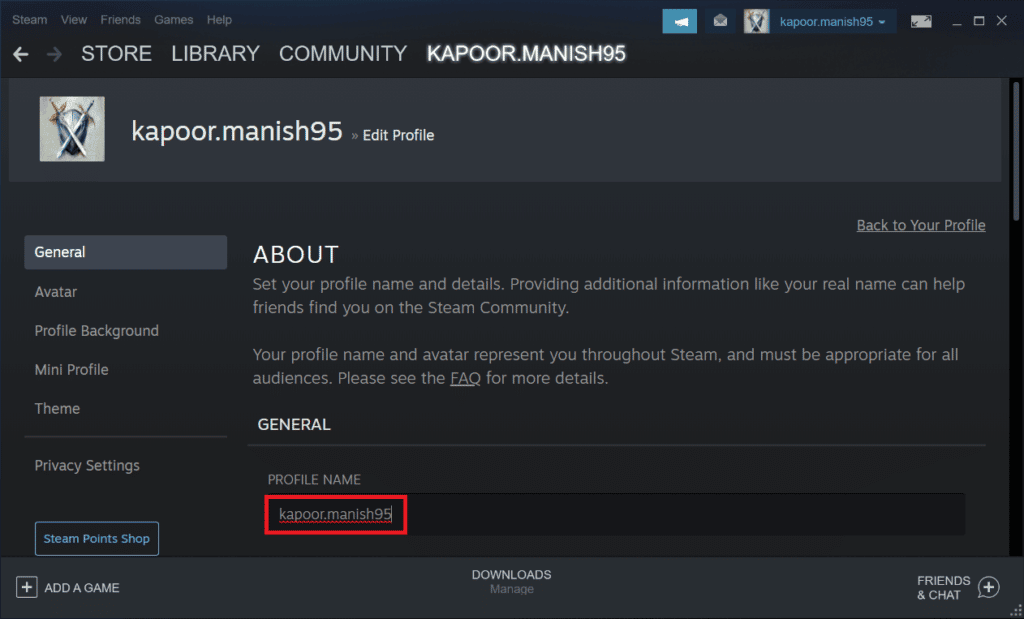
Ayrıca Okuyun: GTA 5 Oyun Belleği Hatasını Düzeltmenin 5 Yolu
Yöntem 5: ProgramFilesDir'i Kayıt Defteri Düzenleyicisi'nden değiştirin
Social Club uygulaması ve GTA V oyunu, PU'nuzdaki iki ayrı sürücüye kuruluysa, Social Club hata kodu 17 rdr2 ile karşılaşabilirsiniz. Bunu düzeltmek için, ProgramFilesDir'deki yolu, aşağıda belirtilen adımların yardımıyla GTA V oyun kurulumuna değiştirmeniz gerekecektir.
1. Çalıştır iletişim kutusunu başlatmak için Windows + R tuşlarına birlikte basın.
2. Regedit yazın ve Kayıt Defteri Düzenleyicisi'ni açmak için Enter tuşuna basın.
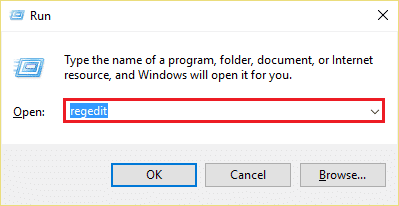

3. Kayıt Defteri Düzenleyicisi'ni açmak üzere Kullanıcı Hesabı Denetimi istemi için Evet'e tıklayın.
4. Adres çubuğuna aşağıdaki kayıt defteri yolunu kopyalayıp yapıştırın ve Enter tuşuna basın.
HKEY_LOCAL_MACHINE\SOFTWARE\Microsoft\Windows\CurrentVersion
5. Sağ bölmeden ProgramFilesDir seçeneğine çift tıklayın.
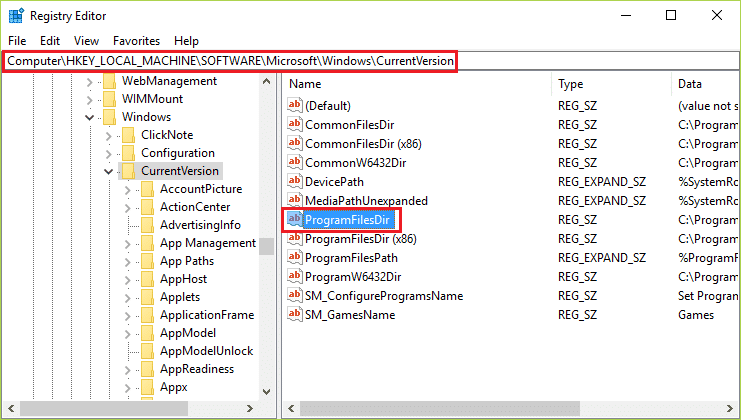
6. Şimdi Value data : D:\Program Files'ı aşağıdaki yola değiştirin ve OK 'e tıklayın.
D:\Games\Rockstar Games\Grand Theft Auto V
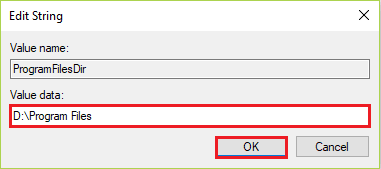
7. Sorunun çözülüp çözülmediğini görmek için Kayıt Defteri Düzenleyicisini kapatın ve GTA V oyununu başlatın .
Yöntem 6: Antivirüste Özel Durum Ekle
Bazen, PC'nizdeki Rockstar oyun sunucuları ve Social Club uygulaması düzgün iletişim kuramaz. Ve bu genellikle, bilgisayarınızda yüklü olan antivirüs, uygulamanın oyun sunucularıyla iletişim kurmasını engellediğinde olur. Sonunda sosyal kulüp hata kodu 17 rdr2 ile karşı karşıya kalır. Bunu düzeltmek için, GTA oyun dosyaları için virüsten koruma uygulamasına bir istisna ekleyebilirsiniz. Bunu nasıl yapabileceğinizi öğrenmek için sonraki adımları okuyun ve izleyin.
Not : İstisna seçeneği, kullandığınız uygulamaya göre farklılık gösterebilir. Bu nedenle, uygun bir dışlama oluşturduğunuzdan emin olun. Avast Antivirus yazılımı aşağıdaki resimlerde tanıtım amacıyla kullanılmıştır.
1. Avast uygulamasını açın ve sağ üst köşeden Menü seçeneğine tıklayın.
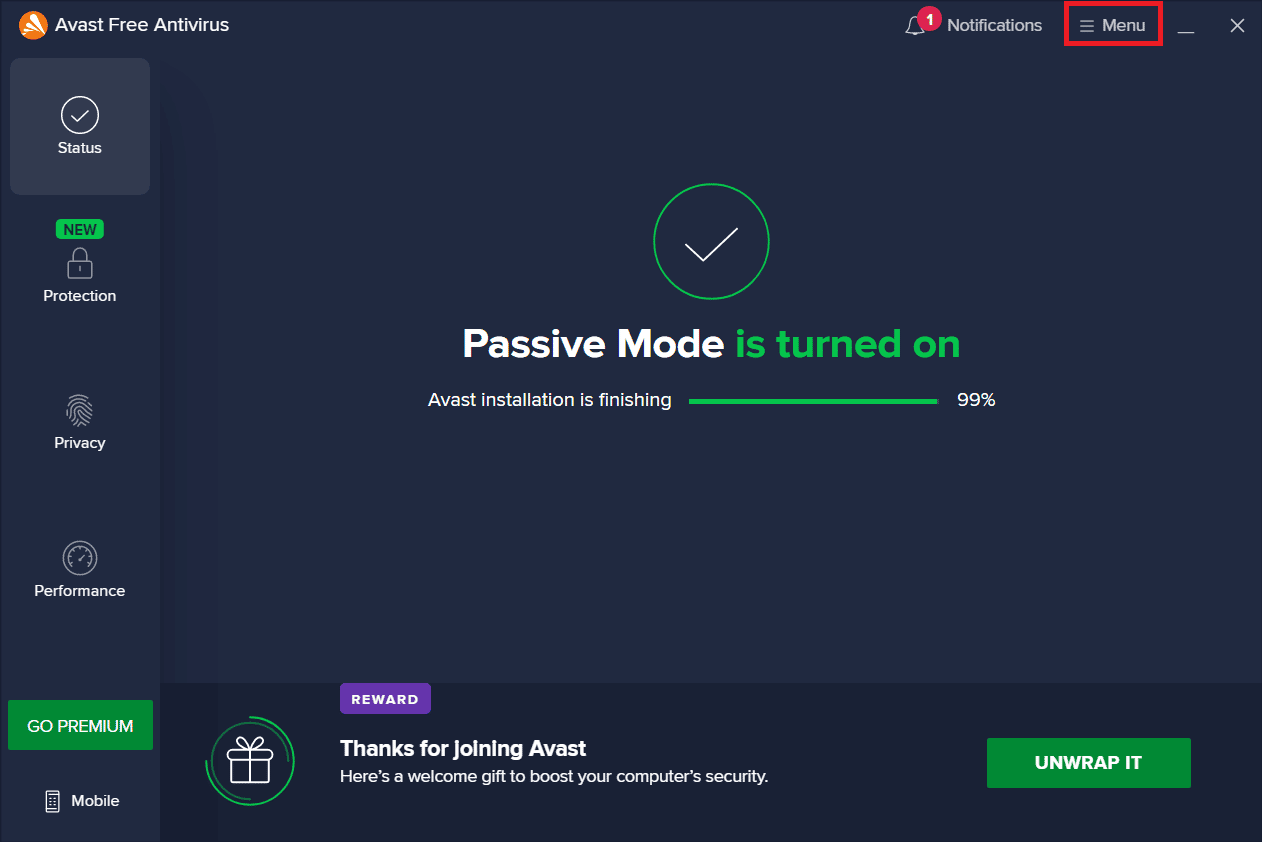
2. Aşağıda gösterildiği gibi Ayarlar seçeneğine tıklayın.
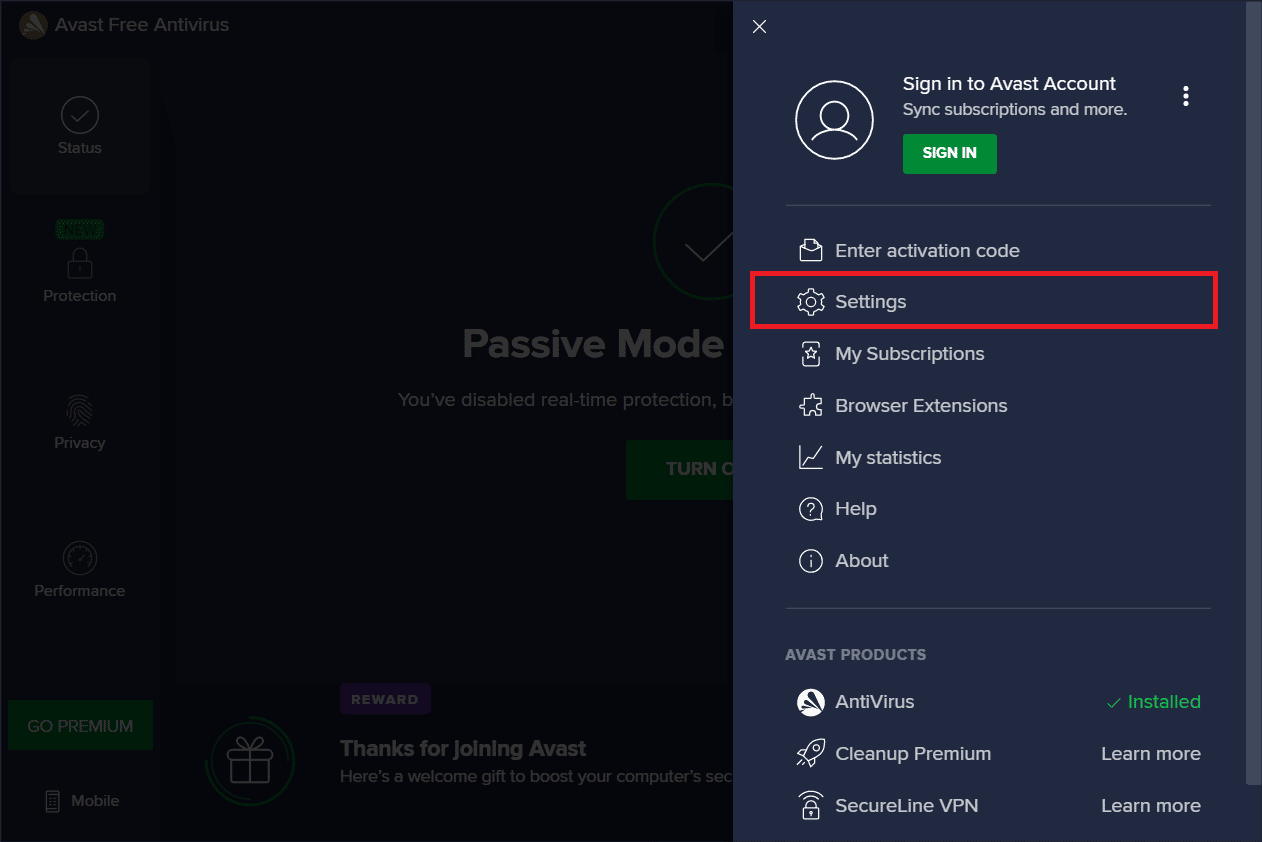
3. Genel sekmesine tıklayın.
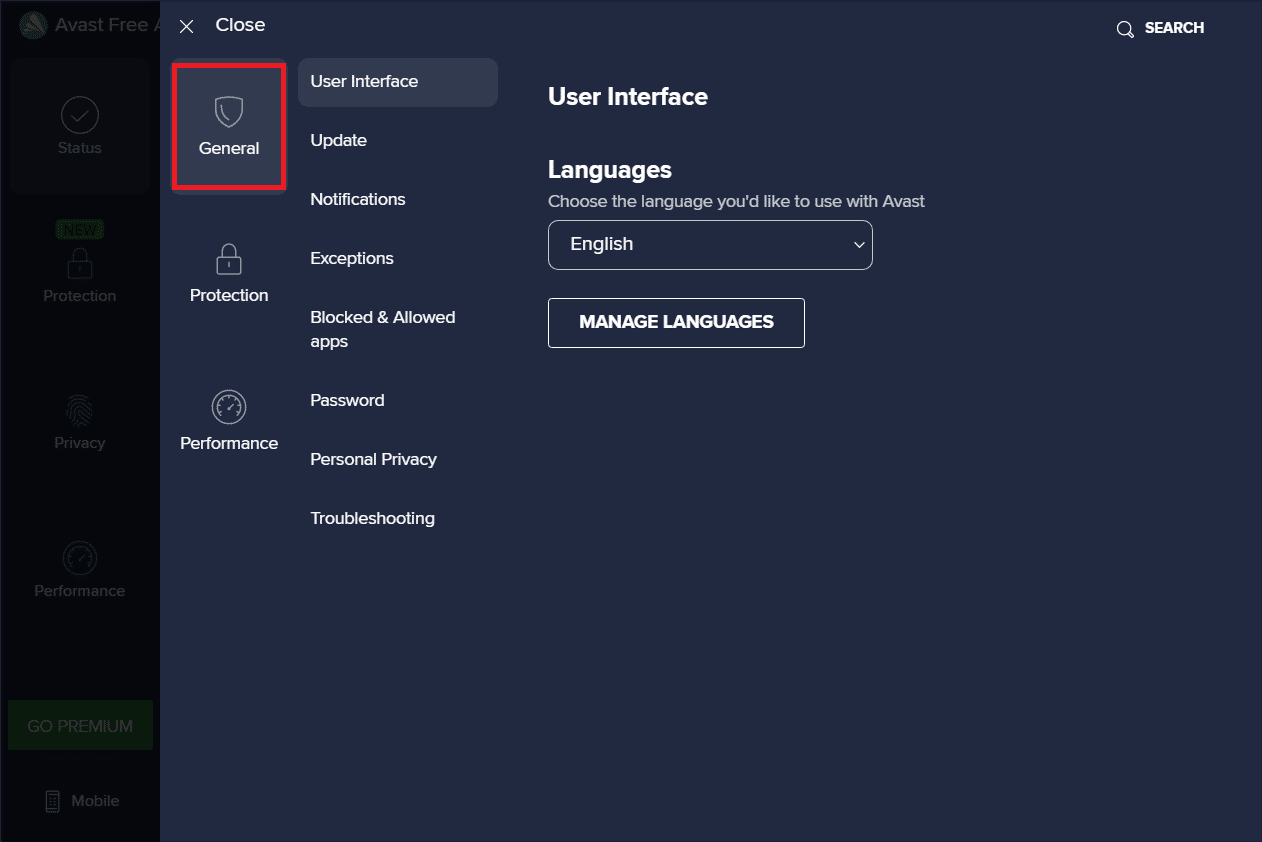
4. Şimdi, aşağıda gösterildiği gibi İstisnalar > İSTİSNALARI EKLE üzerine tıklayın.
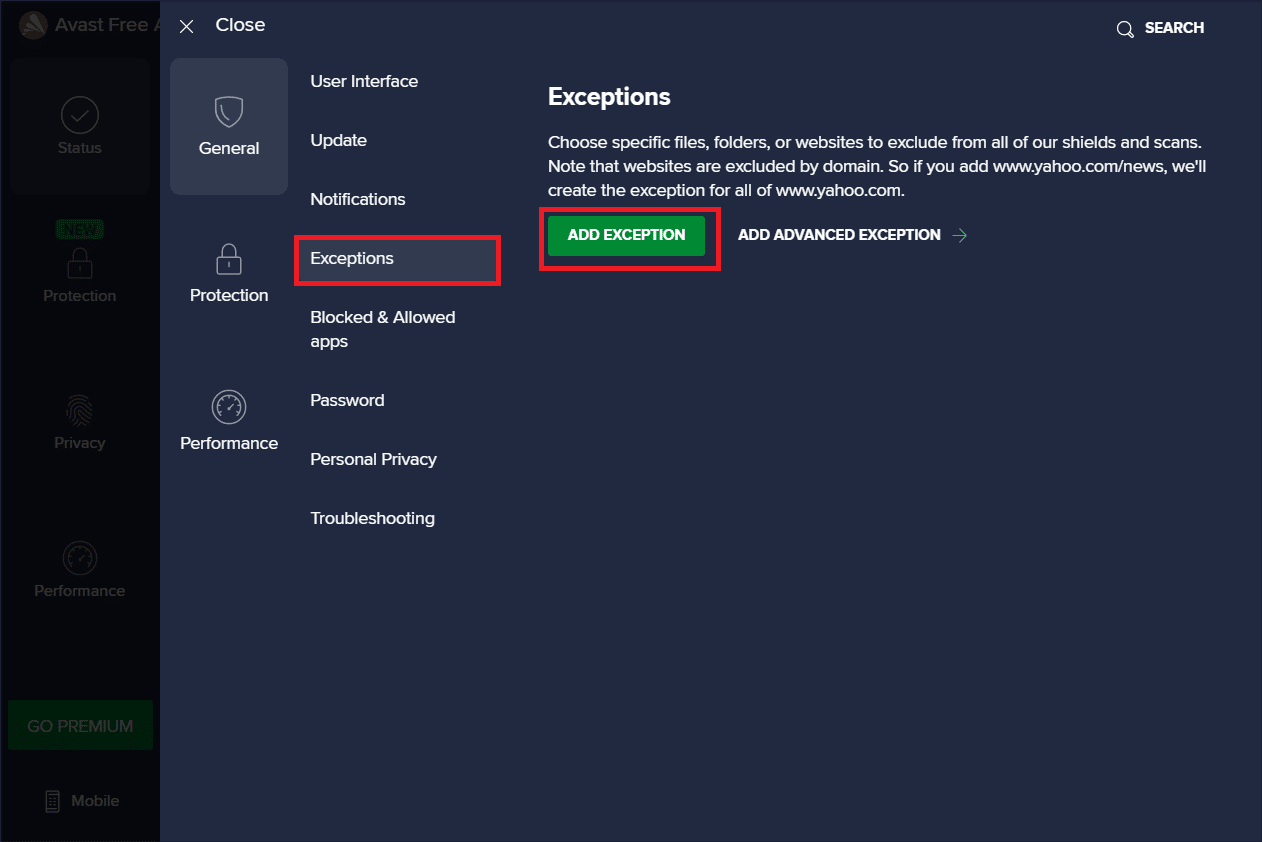
5. Dosya yolu, klasör yolu veya URL türü alanına aşağıdaki yolları girin. Ardından, istenen yolları hariç tutma listesine eklemek için İSTİSNA EKLE üzerine tıklayın.
C:\Program Dosyaları\Rockstar Games\Social Club C:\Program Dosyaları (x86)\Rockstar Games\Social Club
6. Bu işlemi tamamladıktan sonra PC'nizdeki Avast uygulamasını kapatın . Ardından, GTA V sosyal kulüp hatasının çözülüp çözülmediğini görmek için GTA V'yi yeniden başlatın.
Ayrıca Okuyun: Windows 10'da McAfee LiveSafe Nasıl Kaldırılır
Yöntem 7: Oyun Ayarlarını Sıfırla
Sorunu çözmek için önceki yöntem işe yaramadıysa, PC'nizdeki tüm GTA V oyun ayarlarını sıfırlamak için sonraki adımları izleyin. Bu yazıda bahsedilen hatayla karşılaşan birçok GTA V kullanıcısına göre bu yöntemi uygulayarak sorunu başarıyla çözmüşler. Aynısını bilgisayarınızda yapmak için aşağıda listelenen adımları okuyun ve izleyin.
Not : Bu yöntem, tüm özel oynatıcı ayarlarını varsayılana siler.
1. Dosya Gezgini'ni başlatmak için Windows + E tuşlarına aynı anda basın.
2. Görünüm sekmesinden Dosya adı uzantıları kutusunu seçin.
3. Ardından, Dosya Gezgini'nde aşağıdaki yola gidin:
C:\Kullanıcılar\~KULLANICI ADI~\Belgeler\Rockstar Games\GTAV
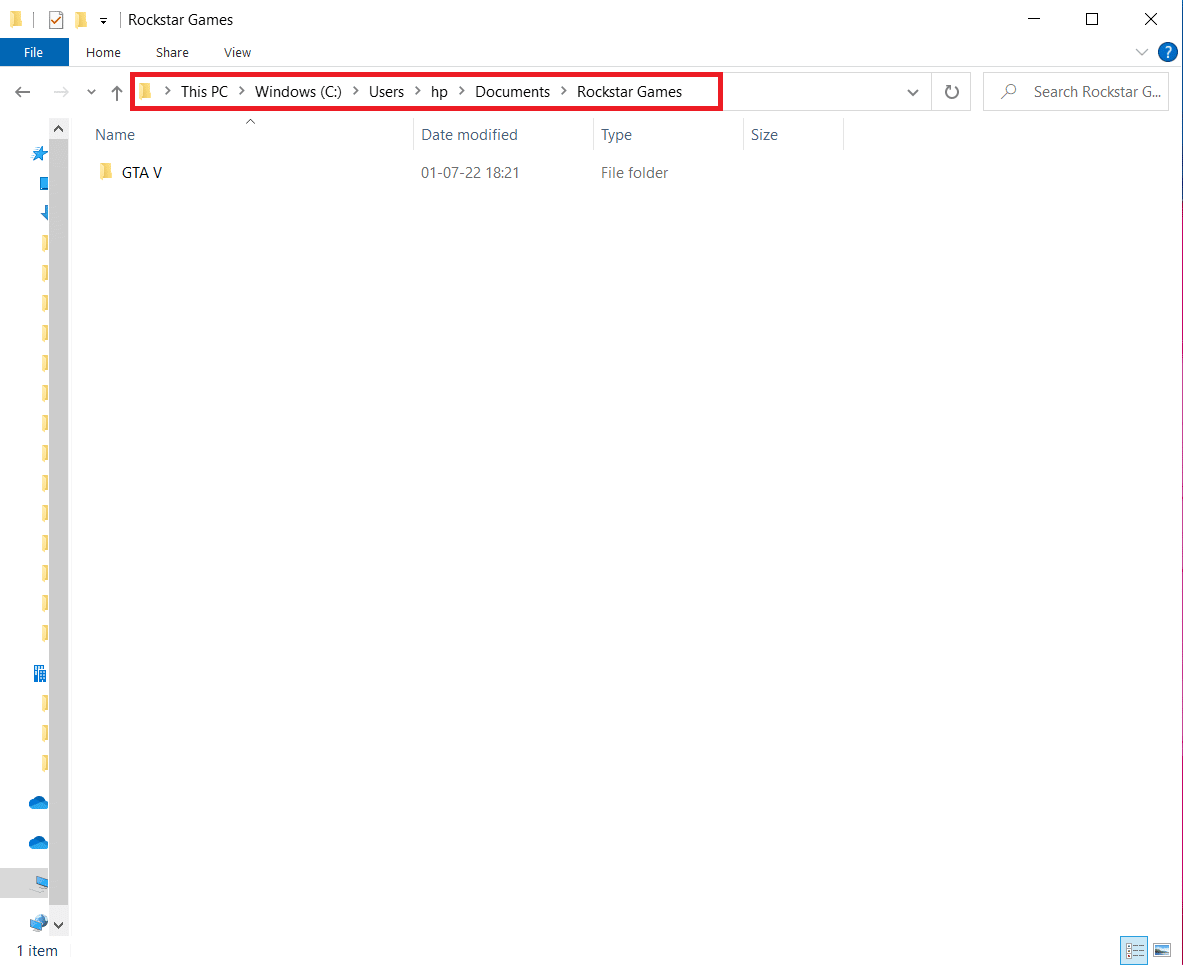
4. settings.xml dosyasını bulup sağ tıklayın ve içerik menüsünden Yeniden Adlandır'a tıklayın.
5. Değiştirin. xml uzantısını .old ile açın ve değişikliği kaydetmek için klavyedeki Enter tuşuna basın.
6. Açılır pencereyi onaylamak için Evet'e tıklayın.
7. Ardından, Dosya Gezgini uygulamanızda aşağıdaki klasöre gidin:
C:\Kullanıcılar\~KULLANICI ADI~\Belgeler\Rockstar Games\GTAV\Profiles\~PROFILEFOLDER~
8. Şimdi, cfg.dat ve pc_settings.bin dosyalarına sağ tıklayın ve bunları cfg.old ve pc_ settings.old gibi .old uzantısıyla yeniden adlandırın .
9. Son olarak, Social Club hata kodu 17 rdr2'nin düzeltilip düzeltilmediğini görmek için bilgisayarı yeniden başlatın ve GTA V oyununu başlatın .
Yöntem 8: Social Club Uygulamasını Yeniden Yükleyin
Sonunda, hiçbir yöntem sorunu sizin için başarıyla çözmediyse, Social Club uygulamasını PC'nize yeniden yükleyebilirsiniz. Bunu nasıl yapabileceğinizi görmek için sonraki adımları okuyun ve izleyin.
1. Ayarlar uygulamasını açmak için Windows + I tuşlarına aynı anda basın.
2. Uygulamalar ayarına tıklayın.
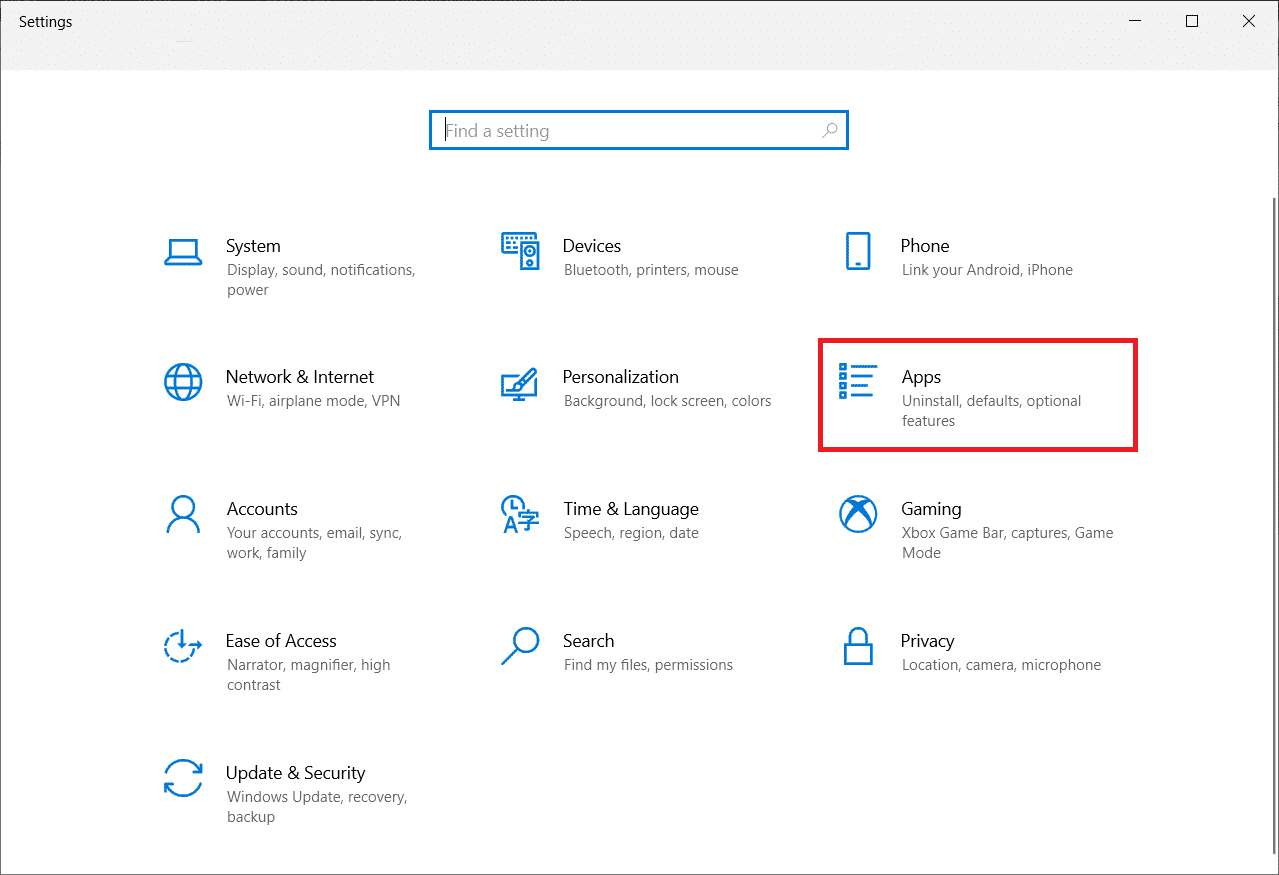
3. Social Club uygulamasını bulun ve Kaldır'a tıklayın.
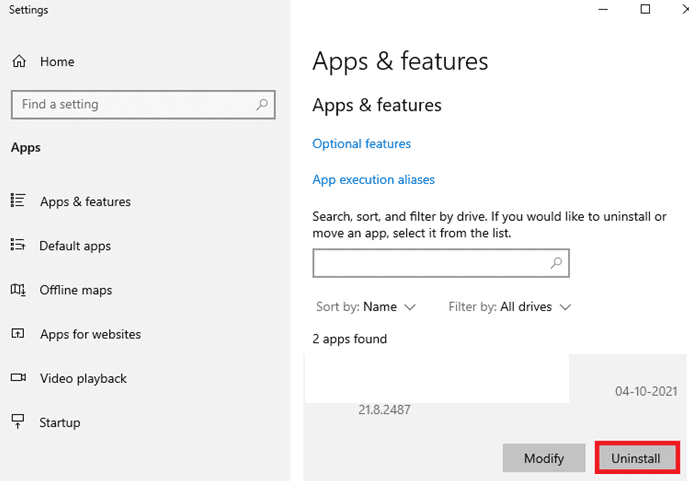
4. Ardından, Rockstar Games Social Club web sitesini ziyaret edin ve uygulamayı indirin.
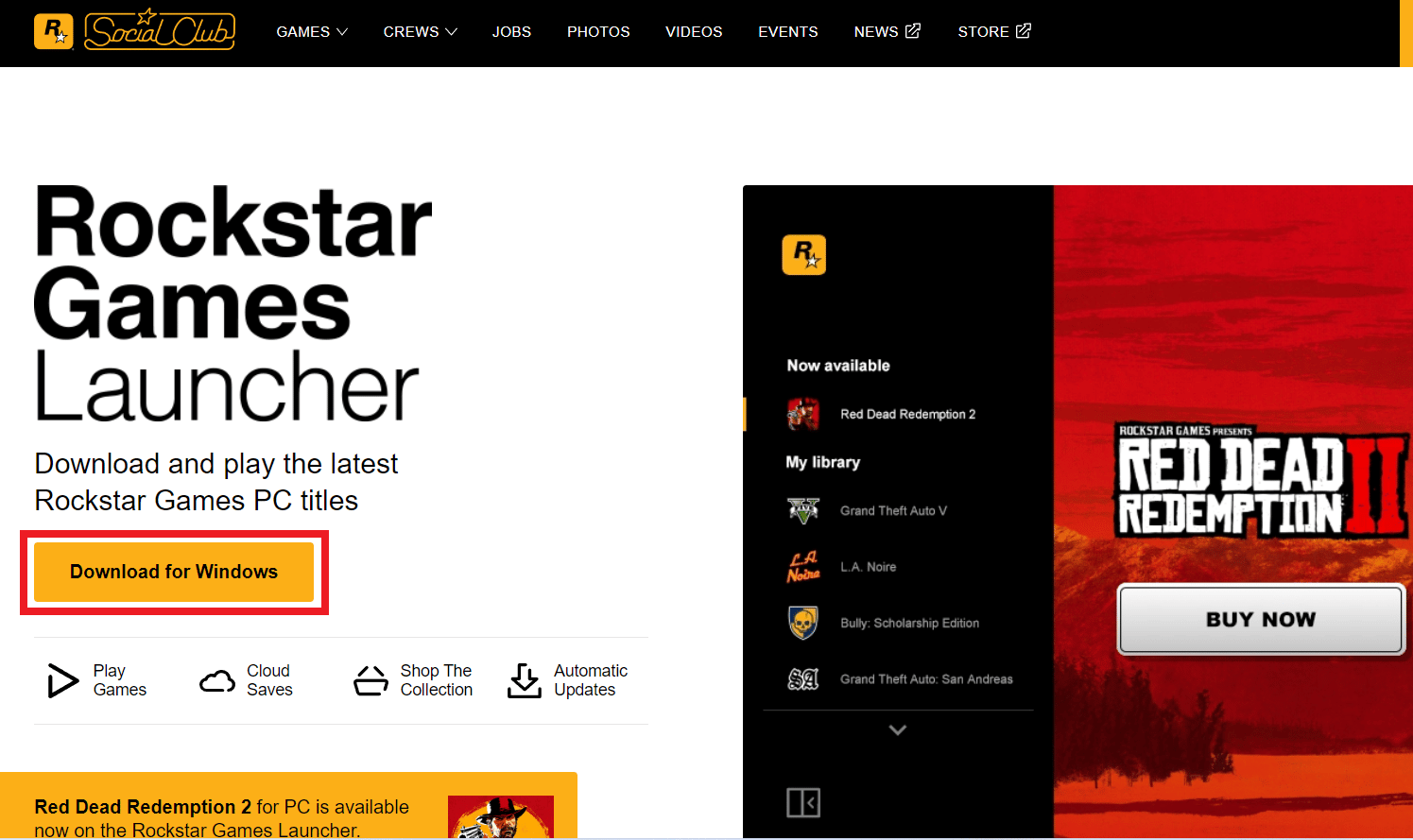
5. İndirilen dosyayı çalıştırın ve bilgisayarınıza yüklemek için ekrandaki talimatları izleyin.
Önerilen :
- Windows 10'da Vortex Mod Manager İndirme Nasıl Gerçekleştirilir
- Windows 10'da PUBG Gecikmesini Düzeltin
- Windows 10'da Rainbow Six Siege Crashing'i Düzeltin
- Fix GTA 4 Seculauncher Uygulama 2000'i Başlatamadı
Bu nedenle, yardımınıza yönelik ayrıntılı adımlarla GTA V sosyal kulüp hatasını nasıl düzelteceğinizi anladığınızı umuyoruz. Bu makale ile ilgili aklınıza takılan soruları veya başka bir konu hakkında makale yapmamızı istediğiniz önerilerinizi bize iletebilirsiniz. Bunları bilmemiz için aşağıdaki yorumlar bölümüne bırakın.
